Guida di orientamento all'installazione di Microsoft Entra Connessione e Microsoft Entra Connessione Health
Installare Microsoft Entra Connessione
Importante
Microsoft non supporta la modifica o l'uso di Microsoft Entra Connessione Sync all'esterno delle azioni documentate formalmente. Una di queste azioni potrebbe causare uno stato incoerente o non supportato di Microsoft Entra Connessione Sync. Di conseguenza, Microsoft non può fornire supporto tecnico per tali distribuzioni.
È possibile trovare il download per Microsoft Entra Connessione nell'Area download Microsoft.
| Soluzione | Scenario |
|---|---|
| Prima di iniziare: Hardware e prerequisiti | |
| Impostazioni rapide | |
| Impostazioni personalizzate | |
| Aggiornamento da DirSync | |
| Eseguire l'aggiornamento da Azure AD Sync o Microsoft Entra Connessione |
Dopo l'installazione sarà necessario verificare se funziona come previsto e assegnare le licenze agli utenti.
Passaggi successivi per installare Microsoft Entra Connessione
| Argomento | Collegamento |
|---|---|
| Scaricare Microsoft Entra Connessione | Scaricare Microsoft Entra Connessione |
| Eseguire l'installazione con le Impostazioni rapide | Installazione rapida di Microsoft Entra Connessione |
| Eseguire l'installazione mediante le impostazioni personalizzate | Installazione personalizzata di Microsoft Entra Connect |
| aggiornamento da DirSync | Eseguire l'aggiornamento dallo strumento di sincronizzazione di Azure AD (DirSync) |
| Dopo l'installazione | Verificare l'installazione e assegnare le licenze |
Altre informazioni sull'installazione di Microsoft Entra Connessione
Preparazione per la gestione delle attività operative . È consigliabile avere un server di standby per agevolare il failover in caso di emergenza. Se si prevede di apportare modifiche frequenti alla configurazione, è consigliabile valutare l'uso di un server in modalità di staging .
| Argomento | Collegamento |
|---|---|
| Topologie supportate | Topologie per Microsoft Entra Connessione |
| Concetti relativi alla progettazione | Concetti di progettazione di Microsoft Entra Connessione |
| Account usati per l'installazione | Altre informazioni sulle credenziali e le autorizzazioni di Microsoft Entra Connessione |
| Pianificazione per la gestione delle attività operative | Microsoft Entra Connessione Sync: attività operative e considerazioni |
| Opzioni di accesso utente | Opzioni di accesso utente di Microsoft Entra Connessione |
Configurare le funzionalità di sincronizzazione
Microsoft Entra Connessione include diverse funzionalità che è possibile attivare o abilitare per impostazione predefinita. Alcune funzionalità possono talvolta richiedere più attività di configurazione in topologie e scenari specifici.
Il filtro viene usato quando si desidera limitare gli oggetti sincronizzati con Microsoft Entra ID. Per impostazione predefinita, vengono sincronizzati tutti gli utenti, i contatti, i gruppi e i computer Windows 10. È possibile modificare il filtro sulla base di domini, unità organizzative o attributi.
La sincronizzazione dell'hash delle password sincronizza l'hash delle password in Active Directory con Microsoft Entra ID. L'utente finale può usare la stessa password in locale e nel cloud, ma gestirla da una sola posizione. Poiché usa l'istanza di Active Directory locale come autorità di certificazione, è anche possibile usare i criteri password personali.
writeback delle password consente agli utenti di modificare e reimpostare le proprie password nel cloud, applicando i criteri per le password locali.
Il writeback del dispositivo consentirà il writeback di un dispositivo registrato in Microsoft Entra ID in Active Directory locale in modo che possa essere usato per l'accesso condizionale.
La funzionalità di prevenzione delle eliminazioni accidentali è attivata per impostazione predefinita e proteggere la directory cloud da numerose eliminazioni contemporanee. Per impostazione predefinita, consente 500 eliminazioni per ogni esecuzione. È possibile modificare questa impostazione in base alle dimensioni dell'organizzazione.
L'aggiornamento automatico è abilitato per impostazione predefinita per le installazioni di impostazioni rapide e garantisce che il Connessione Di Microsoft Entra sia sempre aggiornato con la versione più recente.
Configurare le funzionalità di sincronizzazione - Passaggi successivi
| Argomento | Collegamento |
|---|---|
| Configurare il filtro | Da: Sincronizzazione di Microsoft Entra Connect: Configurare il filtraggio |
| Sincronizzazione degli hash delle password | Sincronizzazione degli hash delle password |
| Autenticazione pass-through | Autenticazione pass-through |
| writeback delle password | Introduzione alla gestione delle password |
| Writeback dispositivi | Abilitazione del writeback dei dispositivi in Microsoft Entra Connessione |
| prevenzione delle eliminazioni accidentali | Sincronizzazione di Microsoft Entra Connessione: Impedisci eliminazioni accidentali |
| Aggiornamento automatico | Microsoft Entra Connessione: aggiornamento automatico |
Personalizzare Microsoft Entra Connessione Sync
Microsoft Entra Connessione Sync include una configurazione predefinita destinata alla maggior parte dei clienti e delle topologie. In alcune situazioni, tuttavia, la configurazione predefinita non funziona e richiede alcune rettifiche. Le modifiche sono supportate, purché in linea con quanto documentato in questa sezione e negli argomenti collegati.
Se è la prima volta che si usa una topologia di sincronizzazione, è consigliabile vedere le nozioni di base e i termini usati nella sezione relativa ai concetti tecnici. Anche se alcune cose sono simili, è cambiato molto.
La configurazione predefinita presuppone che possano essere presenti più foreste. In queste topologie un oggetto utente può essere rappresentato come un contatto in un'altra foresta. L'utente può anche avere una cassetta postale collegata in un'altra foresta di risorse. Il comportamento della configurazione predefinita è descritto in utenti e contatti.
Il modello di configurazione sincronizzato è chiamato provisioning dichiarativo. I flussi di attributi avanzati usano funzioni per esprimere le trasformazioni degli attributi. È possibile visualizzare ed esaminare l'intera configurazione usando gli strumenti forniti con Microsoft Entra Connessione. Per apportare modifiche alla configurazione, assicurarsi di seguire le procedure consigliate per semplificare l'adozione delle nuove versioni.
Passaggi successivi per personalizzare Microsoft Entra Connessione Sync
| Argomento | Collegamento |
|---|---|
| Tutti gli articoli di Sincronizzazione di Microsoft Entra Connessione | Microsoft Entra Connessione Sync |
| Concetti tecnici | Sincronizzazione Microsoft Entra Connect: concetti tecnici |
| informazioni sulla configurazione predefinita | Microsoft Entra Connect Sync: informazioni sulla configurazione predefinita |
| Informazioni su utenti e contatti | Sincronizzazione di Microsoft Entra Connessione: Informazioni su utenti e contatti |
| provisioning dichiarativo | Microsoft Entra Connect Sync: informazioni sulle espressioni di provisioning dichiarativo |
| Modificare la configurazione predefinita | Procedure consigliate per modificare la configurazione predefinita |
Configurare le funzionalità di federazione
Microsoft Entra Connessione offre diverse funzionalità che semplificano la federazione con Microsoft Entra ID tramite AD FS e la gestione del trust federativo. Microsoft Entra Connessione supporta AD FS in Windows Server 2012R2 o versione successiva.
Aggiornare il certificato TLS/SSL della farm AD FS anche se non si usa Microsoft Entra Connessione per gestire il trust federativo.
Aggiungere un server AD FS alla farm per espandere la farm come necessario.
Ripristinare l'attendibilità con Microsoft Entra ID in pochi semplici clic.
AD FS può essere configurato per supportare più domini. Ad esempio, possono essere presenti più domini principali da usare per la federazione.
Se il server ADFS non è stato configurato per aggiornare automaticamente i certificati dall'ID Microsoft Entra o se si usa una soluzione non ADFS, si riceverà una notifica quando è necessario aggiornare i certificati.
Configurare le funzionalità di federazione - Passaggi successivi
| Argomento | Collegamento |
|---|---|
| Tutti gli articoli su AD FS | Microsoft Entra Connessione e federazione |
| Configurare AD FS con sottodomini | Supporto di più domini per la federazione con Microsoft Entra ID |
| Gestire la farm AD FS | Gestione e personalizzazione di AD FS con Microsoft Entra Connessione |
| Aggiornare manualmente i certificati di federazione | Rinnovo dei certificati federativi per Microsoft 365 e Microsoft Entra ID |
Introduzione a Microsoft Entra Connessione Health
Per iniziare a usare Microsoft Entra Connessione Health, seguire questa procedura:
- Ottenere Microsoft Entra ID P1 o P2 o avviare una versione di valutazione.
- Scaricare e installare Microsoft Entra Connessione Health Agents nei server di identità.
- Visualizzare il dashboard di Integrità di Microsoft Entra Connessione all'indirizzo https://aka.ms/aadconnecthealth.
Nota
Tenere presente che prima di visualizzare i dati nel dashboard di Microsoft Entra Connessione Health, è necessario installare Microsoft Entra Connessione Health Agents nei server di destinazione.
Scaricare e installare Microsoft Entra Connessione Health Agent
- Assicurarsi di soddisfare i requisiti per Microsoft Entra Connessione Health.
- Introduzione all'uso di Microsoft Entra Connessione Health per AD FS
- Introduzione all'uso di Microsoft Entra Connessione Health per la sincronizzazione
- Scaricare e installare la versione più recente di Microsoft Entra Connessione. L'agente di integrità per la sincronizzazione verrà installato come parte dell'installazione di Microsoft Entra Connessione (versione 1.0.9125.0 o successiva).
- Introduzione all'uso di Microsoft Entra Connessione Health per Active Directory Domain Services
Portale per l'integrità di Microsoft Entra Connessione
Il portale di Microsoft Entra Connessione Health mostra le visualizzazioni degli avvisi, del monitoraggio delle prestazioni e dell'analisi dell'utilizzo. L'URL https://aka.ms/aadconnecthealth consente di visualizzare il pannello principale di Microsoft Entra Connessione Health. Un pannello è paragonabile a una finestra. Nel pannello principale viene visualizzato Avvio rapido, servizi all'interno di Microsoft Entra Connessione Health e opzioni di configurazione aggiuntive. Vedere lo screenshot seguente e le brevi spiegazioni a seguire. Dopo aver distribuito gli agenti, il servizio integrità identifica automaticamente i servizi monitorati da Microsoft Entra Connessione Health.
Nota
Per informazioni sulle licenze, vedere le domande frequenti sull'integrità di Microsoft Entra Connessione o la pagina dei prezzi di Microsoft Entra.
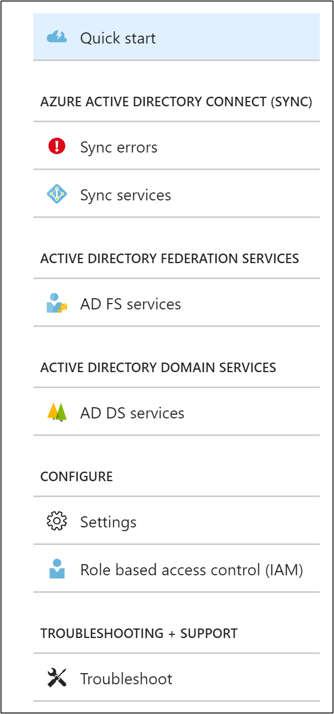
- Avvio rapido: quando si seleziona questa opzione, si apre il pannello Avvio rapido. È possibile scaricare Microsoft Entra Connessione Health Agent selezionando Recupera strumenti. È anche possibile accedere alla documentazione e fornire commenti e suggerimenti.
- Microsoft Entra Connessione (sincronizzazione): questa opzione mostra i server microsoft Entra Connessione attualmente monitorati da Microsoft Entra Connessione Health. La voce Errori di sincronizzazione mostra errori di sincronizzazione di base del primo servizio di sincronizzazione caricato per categorie. Quando si seleziona la voce Sincronizza servizi, il pannello che apre visualizza informazioni sui server di Connessione Microsoft Entra. Per altre informazioni sulle funzionalità, vedere Uso di Microsoft Entra Connessione Health per la sincronizzazione.
- Active Directory Federation Services: questa opzione mostra tutti i servizi AD FS attualmente monitorati da Microsoft Entra Connessione Health. Quando si seleziona un'istanza, il pannello che si apre visualizza le informazioni su tale istanza del servizio. Queste informazioni includono una panoramica, le proprietà, gli avvisi, informazioni di monitoraggio e analisi di utilizzo. Per altre informazioni sulle funzionalità, vedere Uso di Microsoft Entra Connessione Health con AD FS.
- Dominio di Active Directory Services: questa opzione mostra tutte le foreste di Active Directory Domain Services attualmente monitorate da Microsoft Entra Connessione Health. Quando si seleziona una foresta, il pannello che si apre visualizza le informazioni su tale foresta. Queste informazioni includono una panoramica dei dati essenziali, il dashboard Controller di dominio, il dashboard Stato replica, avvisi e monitoraggio. Per altre informazioni sulle funzionalità, vedere Using Microsoft Entra Connessione Health with AD DS (Uso di Microsoft Entra Connessione Health con Active Directory Domain Services).
- Configura: questa sezione include opzioni per attivare o disattivare quanto segue:
- Accesso ai dati dall'integrità della directory Di Microsoft Entra da Microsoft solo a scopo di risoluzione dei problemi: se questa opzione è abilitata, Microsoft può accedere agli stessi dati visualizzati dall'utente. Queste informazioni possono essere utili per la risoluzione dei problemi e per fornire l'assistenza necessaria. Questa opzione è disabilitata per impostazione predefinita
- Controllo degli accessi in base al ruolo (IAM) è la sezione per gestire l'accesso ai dati di Connect Health data in base al ruolo.